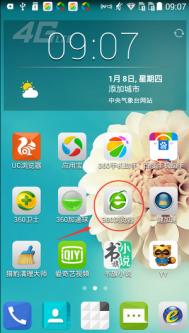Win7系统下打开网页弹出“找不到服务器或DNS错误”的处理措施
浏览网页使我们在日常使用win7系统过程中经常会做的事情,而最近有用户反映说在win7系统下打开网页的时候,总是弹出找不到服务器或DNS错误的窗口,导致上不了网,但是qq等其他软件又能够正常使用,该如何处理这个问题呢?下面就为大家讲解一下Win7系统下打开网页弹出找不到服务器或DNS错误的处理措施吧。

一、用nslookup来判断是否真的是DNS解析故障: (这步是为了确认是否由DNS错误引起),要想百分之百判断是否为DNS解析故障就需要通过系统自带的NSLOOKUP来解决了。
1、通过开始-运行-输入CMD后回车进入命令行模式;
2、输入nslookup命令后回车,将进入DNS解析查询界面;
3、命令行窗口中会显示出当前系统所使用的DNS服务器地址,例如202.106.0.20;
4、接下来输入你无法访问的站点对应的域名。假如不能访问的话,那么DNS解析应该是不能够正常进行的。我们会收到DNS request timed out,timeout was 2 seconds的提示信息。这说明我们的计算机确实出现了DNS解析故障。
小提示:如果DNS解析正常的话,会反馈回正确的IP地址。
二、查询DNS服务器工作是否正常: (这步是为了查询你的DNS,记得宽带要连接),这时候我们就要看看自己计算机使用的DNS地址是多少了,并且查询他的运行情况。
1、在win7系统下打开开始-运行-输入CMD后回车进入命令行模式;

2、输入ipconfig /all命令来查询网络参数。
3、在ipconfig /all显示信息中我们能够看到一个地方写着DNS 服务器,这个就是我们的DNS服务器地址。第四步:如果在DNS服务器处显示的是自己公司的内部网络地址,那么说明你们公司的DNS解 析工作是交给公司内部的DNS服务器来完成的,这时我们需要检查这个DNS服务器,在DNS服务器上进行nslookup操作看是否可以正常解析。解决 DNS服务器上的DNS服务故障,一般来说问题也能够解决。
上述就是Win7系统下打开网页弹出找不到服务器或DNS错误的详细解决步骤,遇到上面问题的用户们可以参照以上方法尝试解决一下吧。
win7系统打印机不能双面打印双面按钮灰色该怎么办?
有时候大家会遇到打印机不能打印双面的情况,打印机明明有双面打印功能,在打印首选项里却显示为灰色,不能进行双面打印。本文针对win 7系统的电脑,分享给大大家如何解决这个问题。(XP系统出现该问题的解决方法差不多,大家参照本文多摸索摸索就行了。)
1、点击开始按钮,打开设备和打印机菜单。

2、这时候会出现显示你所使用电脑上连接的所有设备和打印机,找到你电脑连接的打印机,右击,选择打印机属性(或者属性,根据打印机不同,略有差别)


3、打开属性菜单后,会出现一个显示打印机属性的窗口,单击配置选项卡,勾选选件下的自动双面单元。

4、点击确定,打开你要打印的文档,就可以发现,可以选择双面打印了。

注意事项:
1、本文以toshiba 2507为例,大家在实际操作中,具体步骤可能会因为打印机不同而有些许的差别,多摸索摸索,不要急,相信大家都能解决这个问题的。
2、XP系统的电脑,方法差不多,网上也有很多,大家可以多找找看。
教你巧妙一分钟就能清除win7系统垃圾
当我们使用电脑时间久了之后,不管我们上网还是玩游戏或者看电视等都会产生大量的系统垃圾,当随着时间的推移系统垃圾就会越来越多,就会占用大量的系统内存而导致运行速度变得缓慢,有时候还会导致系统崩溃甚至卡死,平常时我们每天要花很多的时间对电脑进行清理垃圾,现在图老师小编要跟大家分享一下更简单轻松的方法,帮助你一分钟就能清除win7系统垃圾,现在就随图老师小编学习一下巧妙一分钟就能清除win7系统垃圾吧。
1、首先在电脑桌面的空白处鼠标右击,选择新建--文本文档;
2、然后将下面的代码复制粘贴进去;
@echo off
echo 正在清除系统垃圾文件,请稍等
del /f /s /q %systemdrive%*.tmp
del /f /s /q %systemdrive%*._mp
del /f /s /q %systemdrive%*.log
(本文来源于图老师网站,更多请访问https://m.tulaoshi.com)del /f /s /q %systemdrive%*.gid
del /f /s /q %systemdrive%*.chk
del /f /s /q %systemdrive%*.old
del /f /s /q %systemdrive% ecycled*.*
del /f /s /q %windir%*.bak
del /f /s /q %windir%prefetch*.*
rd /s /q %windir% emp & md %windir% emp
tulaoShi.comdel /f /q %userprofile%cookies*.*
del /f /q %userprofile% ecent*.*
del /f /s /q %userprofile%Local SettingsTemporary Internet Files*.*
del /f /s /q %userprofile%Local SettingsTemp*.*
del /f /s /q %userprofile% ecent*.*
echo 清除系统LJ完成!
echo. & pause
3、粘贴完之后选择文件选项→另存为→选择保存在桌面→文件名改为清除系统LJ.bat→保存类型选择所有文件,点击保存即可。

4、以后要清理垃圾的时候只要双击一下这个文件电脑就会快速的自动清理系统垃圾了。
以上就是关于巧妙一分钟就能清除win7系统垃圾的方法了,感兴趣的朋友们也可以尝试用上面的方法来对系统垃圾进行清理哦,这样就可以帮助你节省更多的时间了,希望对你们有所帮助
win7 64位纯净版系统下如何刻录CD光盘
虽然MP3很平常不过CD还是音质比较好的,因为很多车子没有USB接口不能播放MP3,而且对于那些喜欢想要将电脑上好听的歌曲放在车上听的朋友们来说,用电脑刻录一张光盘是最好不过了,而如果你使用的电脑是win7系统的话,那就方便多了,下面图老师小编就以win7 64位纯净版系统为例,跟大家分析一下win7刻录CD光盘的方法吧。
刻录CD我们可以Win7系统自带的Windows Media Play 一款多功能的集播放和管理一起的工具,具体步骤如下:
1、点击win7系统开始菜单,所有程序,点击打开Windows Media Play;
2、然后在Windows Media Play 媒体中心 右上角有 播放 刻录 同步三个标签,我们点击刻录标签;
3、放入一张空白CD光盘,然后把你要刻录的歌曲选择后拖入到列表处,如下图:
(本文来源于图老师网站,更多请访问https://m.tulaoshi.com)
4、接着 我们就可以点击开始刻录按钮进行刻录了,很简单吧。

以上就是关于win7 64位纯净版系统下如何刻录CD光盘的全部内容,感兴趣的朋友们就可以根据上面的方法步骤进行刻录了,这样就可以随心所欲的刻录自己喜欢的歌曲到车上听了,希望帮助到大家。
Win7纯净版32位系统下开机到登录界面时提示用户界面失败怎么办
在操作win7系统过程中,经常会在开机过程中遇到各种各样的故障,比如有使用win7纯净版32位系统的用户反映说他的电脑开机启动到登录界面的时候,系统突然弹出一个错误窗口,提示用户界面失败,导致无法正常登录系统,遇到这样的问题该如何处理呢?接下来win7之家图老师小编就给大家演示一下具体的解决步骤吧。

1、首先,重新启动win7纯净版32位系统,然后一下一下按F8键,这时会出现高级启动界面,我们选择安全模式进入。

2、进入到安全模式后,点击开始菜单运行,然后输入 regedit 并回车;

3、打开注册表便捷器后定位到HKEY_LOCAL_MACHINESOFTWAREMicrosoftWindowsNTCurrentVersionWinlogon
4、然后在右侧窗口中找到GinaDll,右键删除;
5、最后再重启系统进入到正赏模式,基本可以解决问题。
PS:如以上操作后仍未解决win7系统启动故障,那么建议大家重装Win7系统。
Win7系统手动清除DNS缓存解决网站异常问题
DNS,一个分布式数据库,能够使用户更方便的访问互联网。在Win7系统中,我们常常设置DNS让网络加速。但有时我们访问某些网站出现异常,也是因为DNS不生效或异常等问题。这个情况我们可以通过手动清除DNS缓存来解决。
方法如下:
1、首先运行CMD,回车打开命提示符窗口;

2、然后在打开的命令提示符窗口中输入ipconfig/flushdns;

3、接着输完命令之后,回车,然后就可以开始清空DNS缓存信息了。

简简单单的三步骤,马上就能清除DNS的缓存了。如果友友们还有更为简便、有效的方法,也可以与图老师小编留言互动哦。
注:更多精彩教程请关注图老师(m.tulaoshi.com)电脑教程栏目,图老师电脑办公群:189034526欢迎你的加入
Win7系统执行操作后桌面右键刷新反应慢怎么办
在Win7系统中,我们在执行许多操作后,回到桌面上,我们会习惯地点击右键刷新桌面,但如果桌面刷新时反应很慢,有时甚至需要十几秒,这绝不会是件令人开心的事。那该怎么办呢?
方法如下:
1、同时按键盘WIN+R键,调出运行对话框。输入 regedit,点击确定,打开注册表编辑器;

2、打开注册表后,依次找到注册表:HKEY_CLASSES_ROOT/Directory/Background/shellex/ContextMenuHandlers ;
3、ContextMenuHandlers下面的选项只留下New选项,其余选项全部删除,万一遇上到删除项时出错,直接确定即可;

4、最后退出注册表编辑器,测试刷新效果,如果还没有奏效的话可以重启一下系统再试。
正常情况下,通过上面的方法进行设置后,都能解决点击桌面右键刷新反应慢的问题。同时本教程也适用于Win8系统哦。
注:更多精彩教程请关注图老师电脑教程栏目,图老师电脑办公群:189034526欢迎你的加入